マルチコメントビューア(以下マルチコメビュ)は、Ryu氏が開発しているコメントビューワーです。
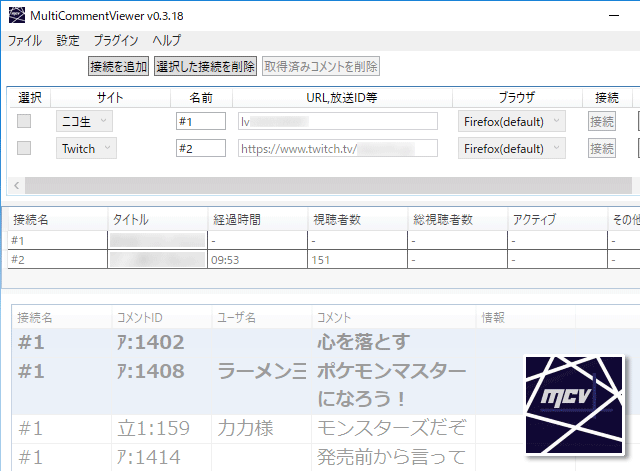
もしコメビュ選びに悩んだら、マルチコメビュを使いましょう。以下のような特長があるからです。
- 多くの配信サイトに対応
- 複数のサイトで同時配信する場合のコメント閲覧に対応
- 棒読みちゃん対応
目次
どんなメリットがある?
対応サイトが多い
マルチコメビュの最大の特長は、対応サイトが多いという点です。
- YouTube Live
- Twitch
- ニコ生
- ツイキャス
- ミラティブ
- OPENREC
- ふわっち
- SHOWROOM
- ミクチャ
通常、コメビュは配信サイトごとに用意するのが一般的です。
しかし、マルチコメビュは、あらゆる配信サイトに対応しています。したがって、コメビュを何個も用意する必要はありません。マルチコメビュが1個あればよいのです。
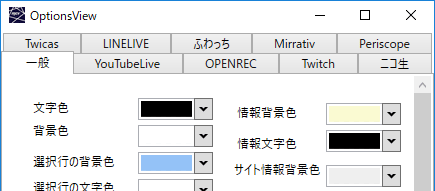
複数サイトのコメントを同時閲覧できる
複数のサイトで同時配信する場合、ぜひマルチコメビュを使ってください。なぜなら、複数のサイトのコメントをまとめて閲覧できるからです。
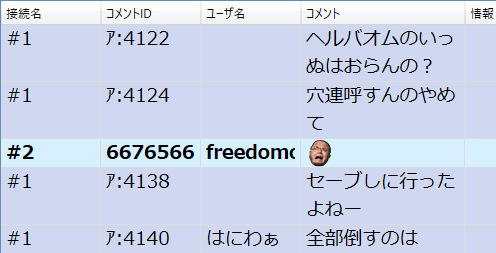
▲ニコ生とTwitchのコメントを一括で表示したところ。上記画像では、「#1」がニコ生、「#2」がTwitchです。
ここで重要なのは、ひとつのコメビュでコメントを確認できるという点です。複数のサイトで同時配信するからといって、複数のコメビュを用意する必要はありません。
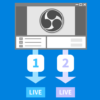
音声合成によるコメント読み上げができる
棒読みちゃんと連携することで、コメントを音声合成で読み上げさせることができます。
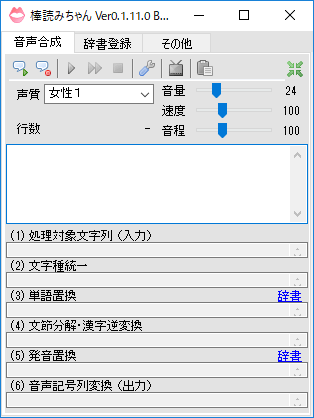
ソフトをダウンロードしよう
マルチコメビュ
マルチコメビュをダウンロードしましょう。
「安定版」と「ベータ版」の2種類があります。配信サイト側の仕様変更もあって難しいところですが、まずは後者を使ってみてください。
- 公式サイトにアクセスする。
- マルチコメビュをダウンロードする。
- ZIPファイルを解凍し、生成されたフォルダを任意の場所に置く。
棒読みちゃん
音声合成でコメントを読み上げさせたい場合は、棒読みちゃんもダウンロードします。
- Fight Not Foundにアクセスする。
- 「棒読みちゃん Ver0.1.11.0 β21」クリックし、棒読みちゃんをダウンロードする。
- ZIPファイルを解凍し、生成されたフォルダを任意の場所に置く。
YouTubeの場合は公開設定に
YouTube配信する場合、公開配信に設定しておきましょう。
かりに「非公開」だと、「切断しました」というエラーが出てマルチコメビュを使えないのです。
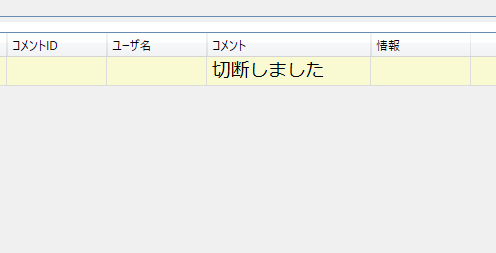
なお、限定公開の場合は問題なく機能します。
使ってみよう
さっそくコメントを閲覧してみましょう。
意外かもしれませんが、必ずしも配信を開始する必要はありません。他人の配信で練習しても迷惑はかからないので、気軽にやってみてください。
- マルチコメビュを起動し、「接続を追加」をクリックします。
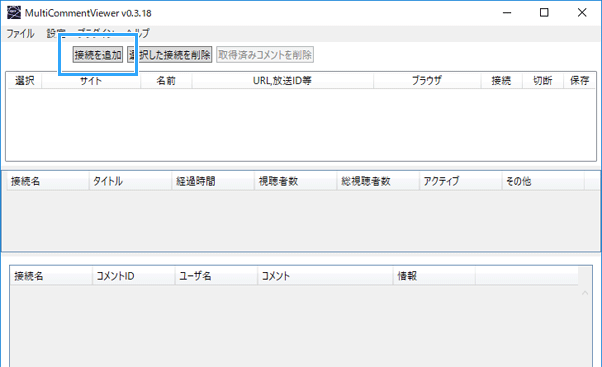
- すると、新しい項目が追加されました。
- 配信を見るのに使っているWebブラウザを選択します。
- 配信ページを開き、URLをコピー&ペーストしましょう(URLについては後述)。ドラッグ&ドロップでもかまいません。
- 自動的に配信サイト名が変わります。
- 「接続」をクリックすると、コメントが表示されます。
- うまく接続できない場合は、「ブラウザ」で違うブラウザーを選択してみてください。配信サイトにログインしているかどうかで違いが出るケースがあります。
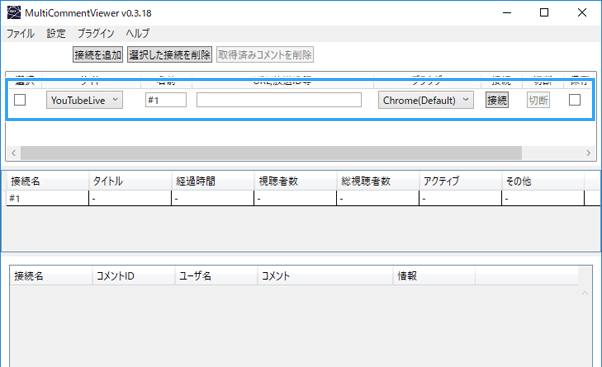
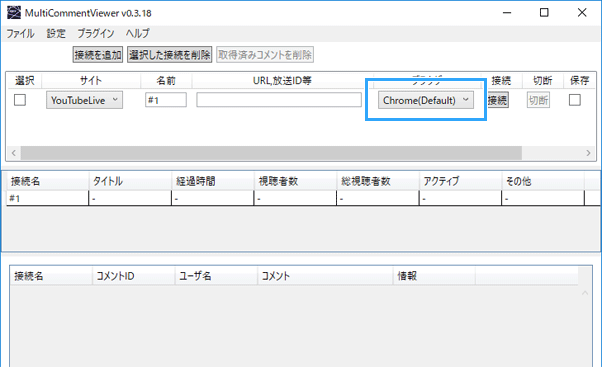
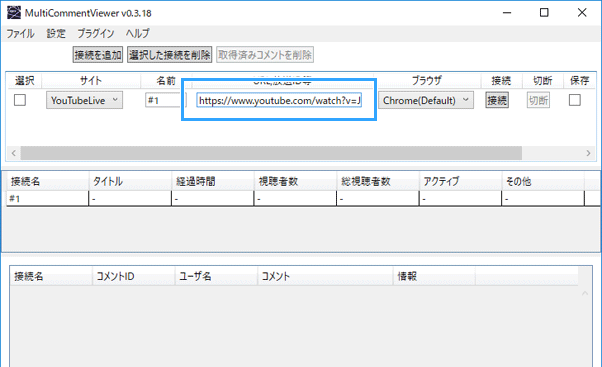
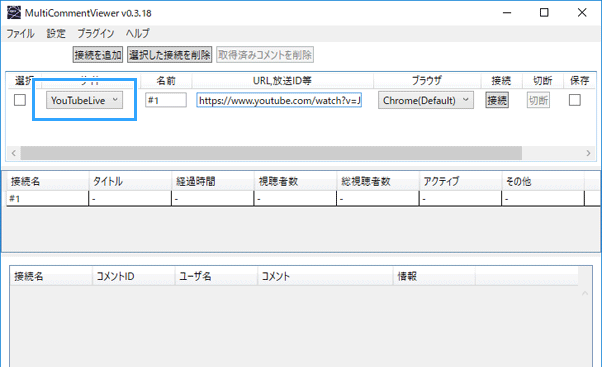
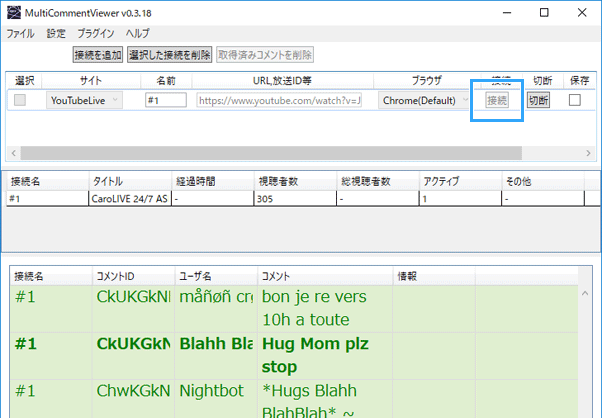
URLについて
マルチコメビュにURLをコピー&ペーストすることで、コメントを取得して閲覧できるようになります。
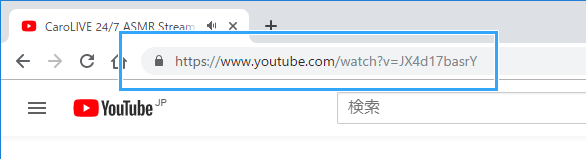
▲YouTubeのURL
入れるべきURLがよくわからない場合、下表を参考にしてください。「xxx」の部分は、配信によって異なる部分です。
| URL | |
| YouTube | https://www.youtube.com/watch?v=xxx https://www.youtube.com/live/xxx https://www.youtube.com/@xxx 詳細はこちら |
| Twitch | https://www.twitch.tv/xxx |
| ニコ生 | lvxxx https://live2.nicovideo.jp/watch/lvxxx |
| ツイキャス | https://twitcasting.tv/xxx |
| ミラティブ | https://www.mirrativ.com/live/xxx |
| OPENREC | https://www.openrec.tv/live/xxx |
| ふわっち | https://whowatch.tv/viewer/xxx |
簡単な読み上げテストをしたいだけなら、他人の配信のURLをマルチコメビュにコピー&ペーストする方法でもかまいません。
複数サイトのコメントを同時に閲覧しよう
複数のサイトで同時配信するつもりなら、異なる2つのサイトのコメントを同時に閲覧してみましょう。
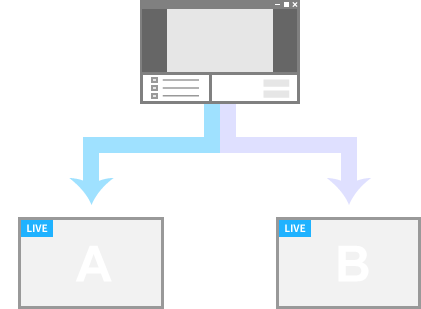
さきほど「接続を追加」をクリックしましたが、もう1回クリックします。すると、2個めの新たな項目が表示されます。
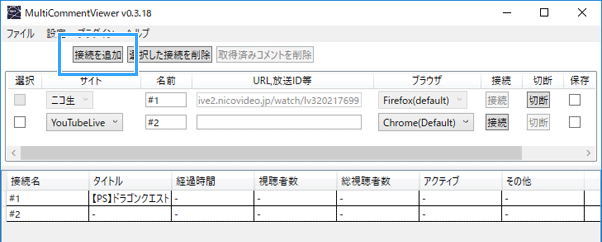
そして、配信ページのURLをコピー&ペーストしてください。最後に、さきほどと同じ手順で接続します。
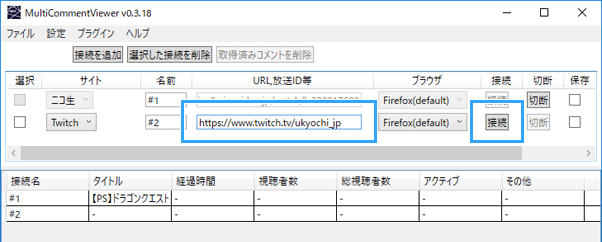
配信サイトごとに背景色・文字色を変えることもできます。
- 「設定」→「オプション」の順にクリックする。
- 「一般」タブを開く。
- 「サイト毎または接続毎に色を付ける」にチェックを入れる。
- 任意の色にする。
- 「OK」をクリックする。
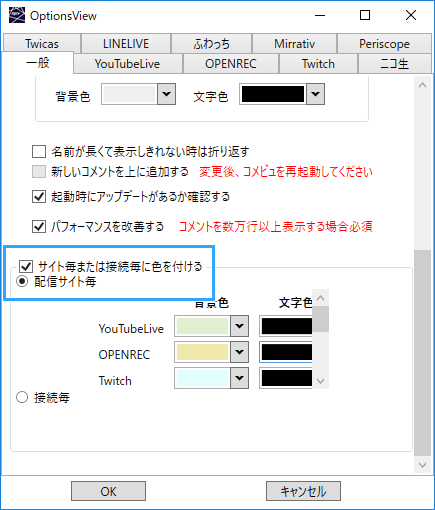
棒読みちゃんでコメントを読み上げよう
マルチコメビュで簡単な設定をするだけです。
- コメントを閲覧できる状態にし、かつ棒読みちゃんをインストールしておきます(上述)。
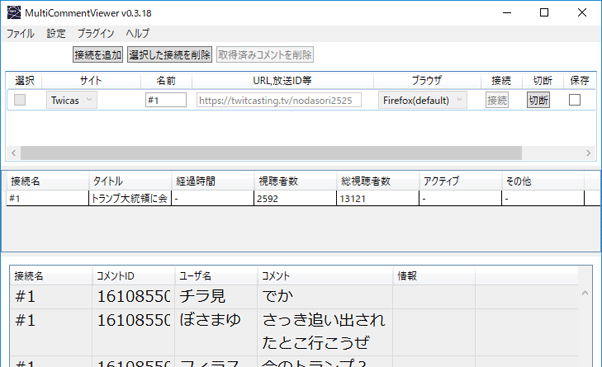
- 初めて棒読みちゃんを起動すると、「初回確認」というウィンドウが何回か表示されます。すべて「いいえ」でかまいません。
- 「プラグイン」→「棒読みちゃん連携」の順にクリックします。
- 「棒読みちゃんにコメントを読んでもらう」にチェックを入れます。
- 棒読みちゃん(「BouyomiChan.exe」)の場所を指定してください。
- すると、棒読みちゃんが自動起動し、コメントを読み上げてくれます。
- 読み上げ音声は、配信にも乗ります。配信ソフトの設定を変更する必要はありません。
- もし読み上げ音声を配信に乗せたくない(自分だけ聞きたい)場合は、「【OBS】棒読みちゃんの読み上げ音声を配信に「乗せない」方法4種」をご覧ください。
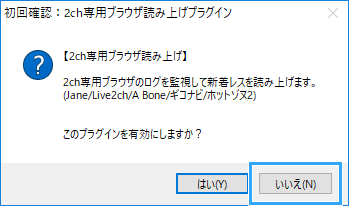
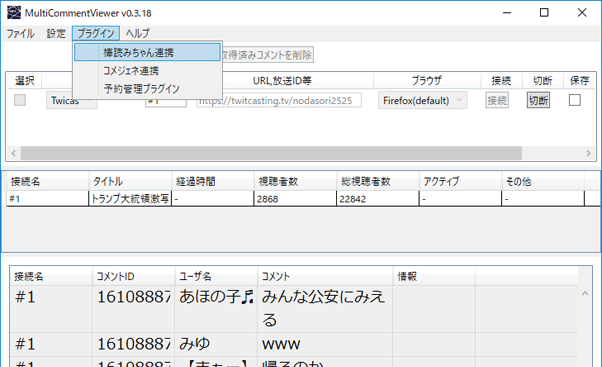
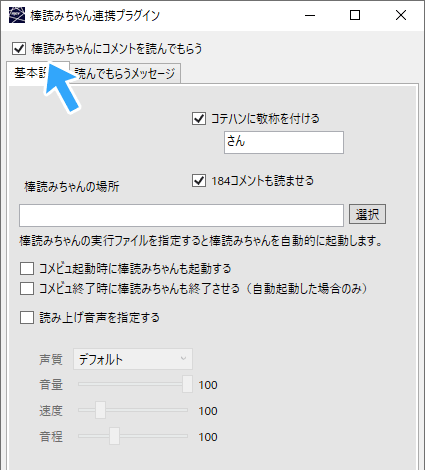
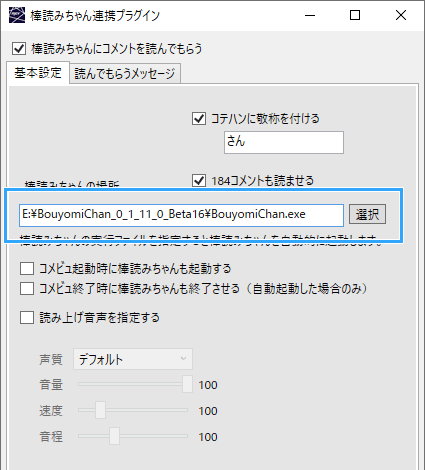
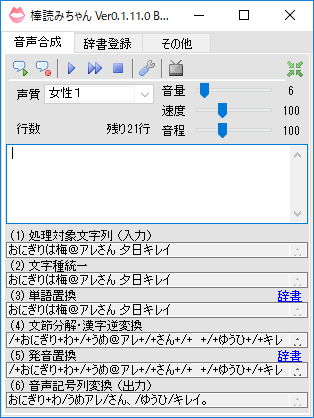
棒読みちゃんの設定
音量を調整する
棒読みちゃんの音量は、「音声合成」タブの「音量」で調整できます。ここを調整することで、自分および視聴者に聞こえる棒読みちゃんの音量が変化します。
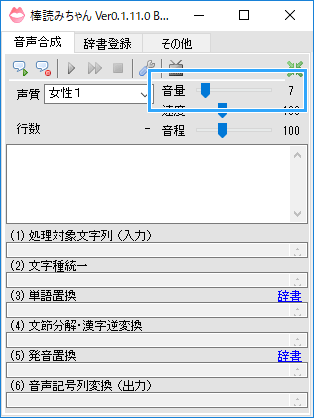
もし視聴者が聞いている棒読みちゃんの音量だけを調整したい場合は、配信ソフト側で音量を調整してください。
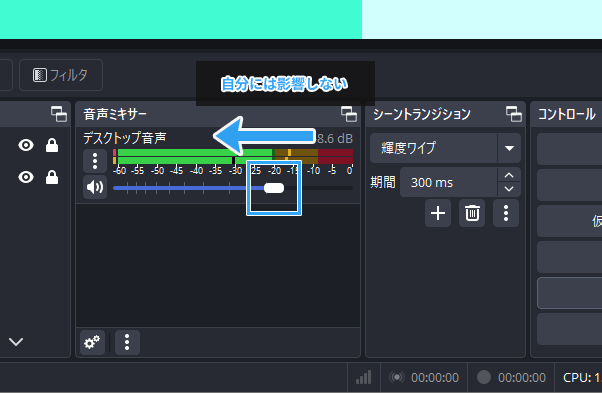
かわいい声にする
棒読みちゃんの声を、人間のような声に変えたい場合は、たとえば「VOICEROID」シリーズや「VOICEVOX」のようなテキスト読み上げソフトが必要です。
もし「ずんだもん」を使いたい場合は、後者をインストールします(無料)。詳細は、下記ページをご覧ください。

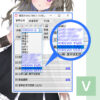
コメントを配信画面に表示する方法
マルチコメビュは、HTML5コメントジェネレーター(以下、コメジェネ)というソフトに対応しています。

コメジェネと連携することで、コメントを配信画面に表示できます。マルチコメビュが対応しているサイトであれば、どのサイトのコメントであっても問題ありません。
詳細については、下記ページをご覧ください。


Tips
特定ユーザーのコメント背景色を変更することができます。わかりやすい色にしておけば、発言を追いやすくなるでしょう。
- コメント欄上で右クリックし、「ユーザ情報」を選択する。
- 「背景色を変更」にチェックを入れる。
- 色を変える。

また、特定の人のコメントだけを非表示にしたい場合は以下のようにします。
- コメント欄上で右クリックし、「ユーザ情報」を選択する。
- 「NGユーザ」にチェックを入れる。
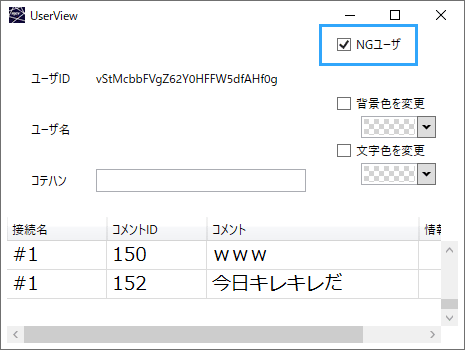
コメントの不要な欄は、非表示にできます。
- 「接続名」などの上で右クリックする。
- 不要な欄のチェックを外す。
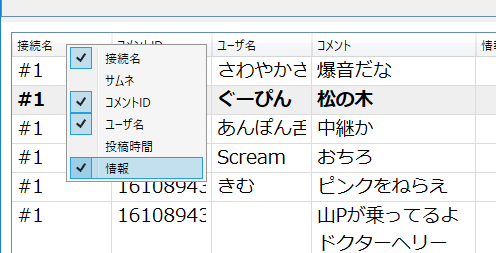
2006年から15年以上、ゲーム実況のやり方の解説記事を書いています。書いた記事数は1,000本以上。ゲーム配信、ゲーム録画、動画編集の記事が得意です。
記事はていねいに、わかりやすく!ゲーム実況界の教科書をめざしています。

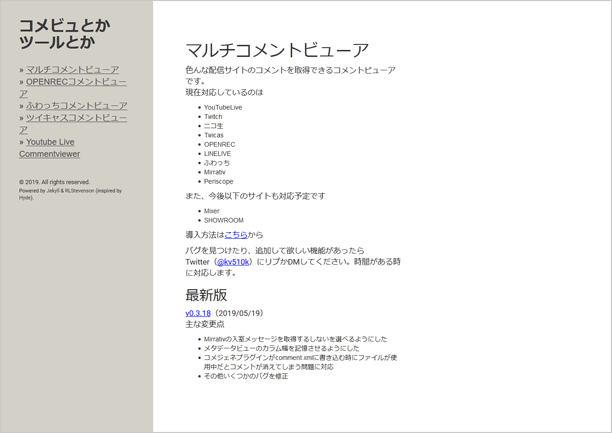
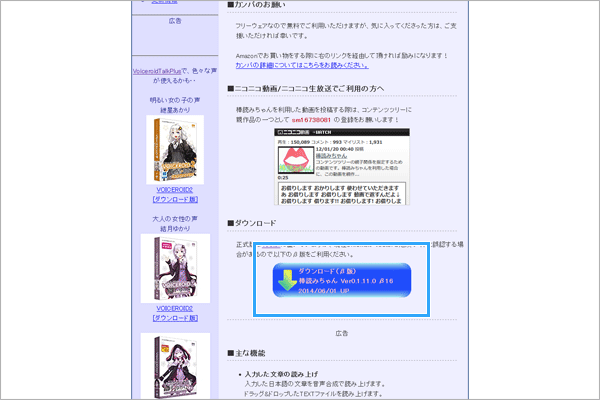

コメント
コメントビューア使ってるんですが、
コメント来てるのにコメントが流れない
(コメントビューアに残ったまま上に行かない)
コメントを上にスライドしないと見れない
どうしたらいいですか
FC2ライブへの対応は可能でしょうか?
小さな問題で申し訳ないのですがpcのタスクバーを上に表示するとタブを動かせない位置に出現します
ささいな報告で申し訳ございません。
ツイキャスのグループ配信で毎回接続し直さないとダメなの何とかなりませんか?
Twitchで使用しているのですが、コメント者の名前を最初に読み上げてしまうのは設定でどうにかなりませんか?
恐らくですがニコ生の公開API「getplayerstatus」が提供を終了したためニコ生がこれではつながらなくなっている可能性があります。
ニコ生は相変わらず不安定というか一切繋がらないですね…
最新版とか上がっているのに直される気配がしない…
ツイッチで接続した際にタイトル、経過時間、視聴者数などが表示されないのですが何か解決策があれば教えていただけないでしょうか。
ニコニコでコメント取得しようとすると一定時間で接続がエラーもなく切れている状況が多々あります。
接続したタイミングでは普通にコメント取得できているのですが気づいたら切れている状況です。
ゲーミング向けのハイスペックPCを自作したのですが配信環境が良くなってもこの現象だけは続いています(正確にはわかりませんが約半年ほど?)
常に最新バージョンで使用していますが長期的に同じ現象が出て未だに解決ができてないのでわかる方いましたらご教示ください。
マルチコメントビューワーv0,5,13を立ち上げて「接続を追加」ボタンを押すと動作が停止してしまいます。
不具合が起きてから再インストールし、開発者様サイトの説明にもあったとおりブロック設定の解除も行いましたが結果は同じく停止してしまいます。どうすればよろしいでしょうか?
自分のパソコンのwindowsupdateで更新プログラムのチェックを行ったところ最新の状態でした。
すみません、マルチコメントを使っているのですが、反応が遅い時があります。例えば最初のコメントよまず、後からのコメントがはいってきてたら、読むような感じです。これはどうしたらなおりますか?
ツイキャスで、コテハン登録しても、数日で消えてしまいます。
なぜですか?
ファイル指定しても棒読みちゃんが起動しないのですがなぜでしょうか
コメントをマルチコメントビューアで取得できていること、
および「棒読みちゃんにコメントを読んでもらう」にチェックが
入っていることを確認してください。
この2点が問題ないのであれば、「BouyomiChan」フォルダ内の
「BouyomiChan.setting」を削除するか、いったん棒読みちゃんを
まるごと削除して入れ直してみてください。
OBS x264 CPUエンコードplacebo設定でFHDの60FPS 映像ビットレート45Mbpsで安定した配信を行うにはどのCPUを購入すればよいですか?
動きと画面の切り替わりが激しいゲームを配信するためGPUエンコードはしたくないです。
えっと、45Mbpsって正気かな?
アドバイスだけしておくと、ソフトウェアエンコーダー使うならコア数の多い方がいいね